
การใช้งาน OneDrive และ OneNote บนมือถือ iOS (Office365 Personal) ขอเล่าให้ฟังก่อนนะครับ OneDrive เป็นบริการเก็บข้อมูลของเราไว้บนอินเตอร์เน็ต (Cloud) ซึ่งผมได้ลองทดลองใช้ OneDrive แบบ Office 365 Personal ฟรี 1 เดือน และพอใจกับการใช้งานมาก เพราะได้ใช้ทั้ง Office 365 และ OneDrive ใช้งานด้านการ Backup ข้อมูล หรือการ Share ไฟล์ให้ลูกค้า Download ทำได้สะดวกสบายมาก เลยอยากจะมาแชร์ข้อมูลให้ผู้ใดที่สนใจหา Cloud เพื่อเก็บข้อมูลต่างๆในคอมพิวเตอร์ และมือถือ ไว้ประกอบการตัดใจในการเลือก แต่ในครั้งนี้จะเริ่มต้นที่การใช้งานบนมือถือก่อน ผมใช้มือถือ iPhone7 แต่เลือกใช้งาน OneDrive แทนที่จะใช้ iCloud ของทาง Apple เพราะจากที่ทดลองใช้ iCloud ล่าสุดนั้นไม่สามารถแชร์ไฟล์เป็น Link ให้คนอื่นดาวน์โหลดได้ …
Facebook Shop เป็นลูกเล่นใหม่ที่ทำมาให้สำหรับ Page Facebook ข้อดีของมันคือ สามารถเพิ่มร้านค้า เพิ่มสินค้า โปรโมชั่น ออกใบเรียกเก็บเงิน มีการจ่ายเงินผ่านบัตรเครดิตอย่างปลอดภัยด้วย เริ่มสร้างกันเลยดีกว่า ก่อนอื่นต้องมี Page Facebook ก่อน (ใครยังไม่มีต้องสร้างมาก่อนนะครับ วิธีสร้าง) หลายๆคนที่มี Page ไว้ขายของอยู่แล้ว อาจจะงงทำไมไม่มีแถบ “ร้านค้า” หลายคำถามตาม Pantip ที่ยังไม่ได้คำตอบ วันนี้เลยตอบให้ว่า จะมีแถบร้านค้าก็ต่อเมือเลือก Template (เทมเพลต) บริการ และ ชอปปิ้ง เท่านั้น จากตัวอย่างจะเห็นว่า Page ผมไม่มีแถบร้านค้า ดังนั้นต้องไปเปลี่ยน เทมเพลตก่อน โดยคลิกที่ “การตั้งค่า” คลิก “แก้ไขเพจ” ปัจจุบันใช้เทมเพลต “มาตรฐาน” อยู่ ดังนั้นเราก็ต้องเปลี่ยนมันเป็น “บริการ/ชอปปิ้ง” ซะ เลื่อนหาเทมเพลต “ชอปปิ้ง”…
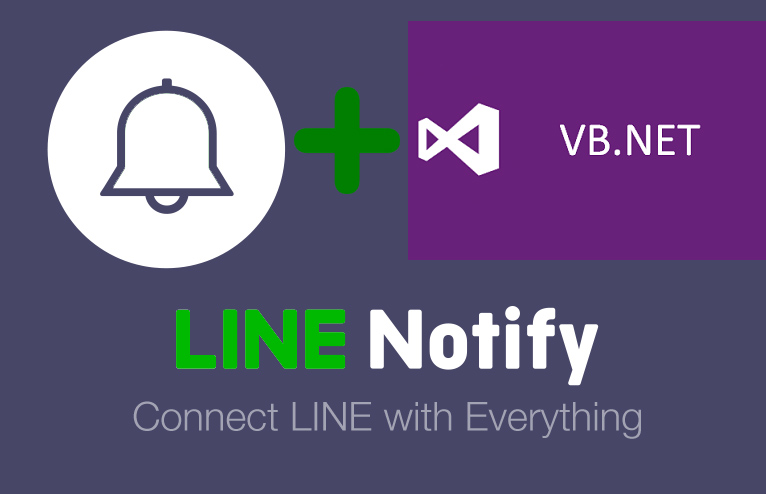
สำหรับ Programmer ลองนำไปประยุกต์ใช้ในการเขียนโปรแกรมได้เยอะ เช่น กรณีฝังโค้ดไว้ในระบบดักปัญหา Error ต่างๆ เราสามารถรับทราบปัญหาที่เกิดขึ้นได้ทันทีทันใด หรือถ้าเป็นระบบสต๊อกสินค้าอาจจะแจ้งเตือนสินค้าใกล้หมด แจ้งเตือนเวลามีการสั่งซื้อใหม่ เป็นต้น ล้วนแล้วแต่เป็นประโยชน์ทั้งสิ้น วันนี้ผมจะทดสอบบน Windows Application ด้วย VB.NET ให้ดูครับ ส่วน Platform หรือภาษาอื่นลองเอาไปดัดแปลงกันดูนะครับ อันดับแรกเลยเราต้องสร้างสิ่งที่จะทำให้เราเข้าถึง Line เรา หรือ Line Group ได้ก่อน ซึ่งนั่นก็คือ Token วิธีสร้างก็ง่ายแสนง่าย ดังนี้ ไปที่ https://notify-bot.line.me/th/ ทำการเข้าสู่ระบบให้เรียบร้อย คลิกที่ ชื่อบัญชี เลือก หน้าของฉัน (My Page) เลื่อนลงไปล่างๆสุด จะเจอปุ่ม “ออก Access Token (สำหรับผู้พัฒนา)” ให้ทำการคลิกเบาๆ 1 ที…

สมัยนี้คอมพิวเตอร์หันมาใช้ SSD กันมากเพราะด้วยประสิทธิภาพที่ทิ้งห่าง Harddisk แบบจานหมุนมากมาย แต่ด้วยราคาที่ยังสูงจึงได้ได้ขนาดเก็บข้อมูลที่จำกัดและเราต้องจัดการให้ดี ก่อนหน้าผมได้ข่าวว่า Microsoft แอบ Download Windows 10 มาไว้ที่เครื่องเรา (ถูกซ่อนอยู่ใน Drive C:\$Windows.~BT) เพิ่งมีโอกาสเปิดดูเครื่องตัวเอง ปรากฏว่าแจ็คพอร์ตเลยของเราก็มีกับเค้าด้วย เลยจัดการลบออกโดยใช้โปรแกรม Disk Cleanup ตามคลิปใน Youtube แล้วก็ได้พื้นที่กลับมาใช้งานถึง 8.6 GB เลยทีเดียว ซึ่งสำหรับคนใช้ SSD เป็นเนื้อที่ที่ล้ำค่ามาก 🙂 ลิ้งวิธีลบมีคนทำไว้ให้แล้วครับ
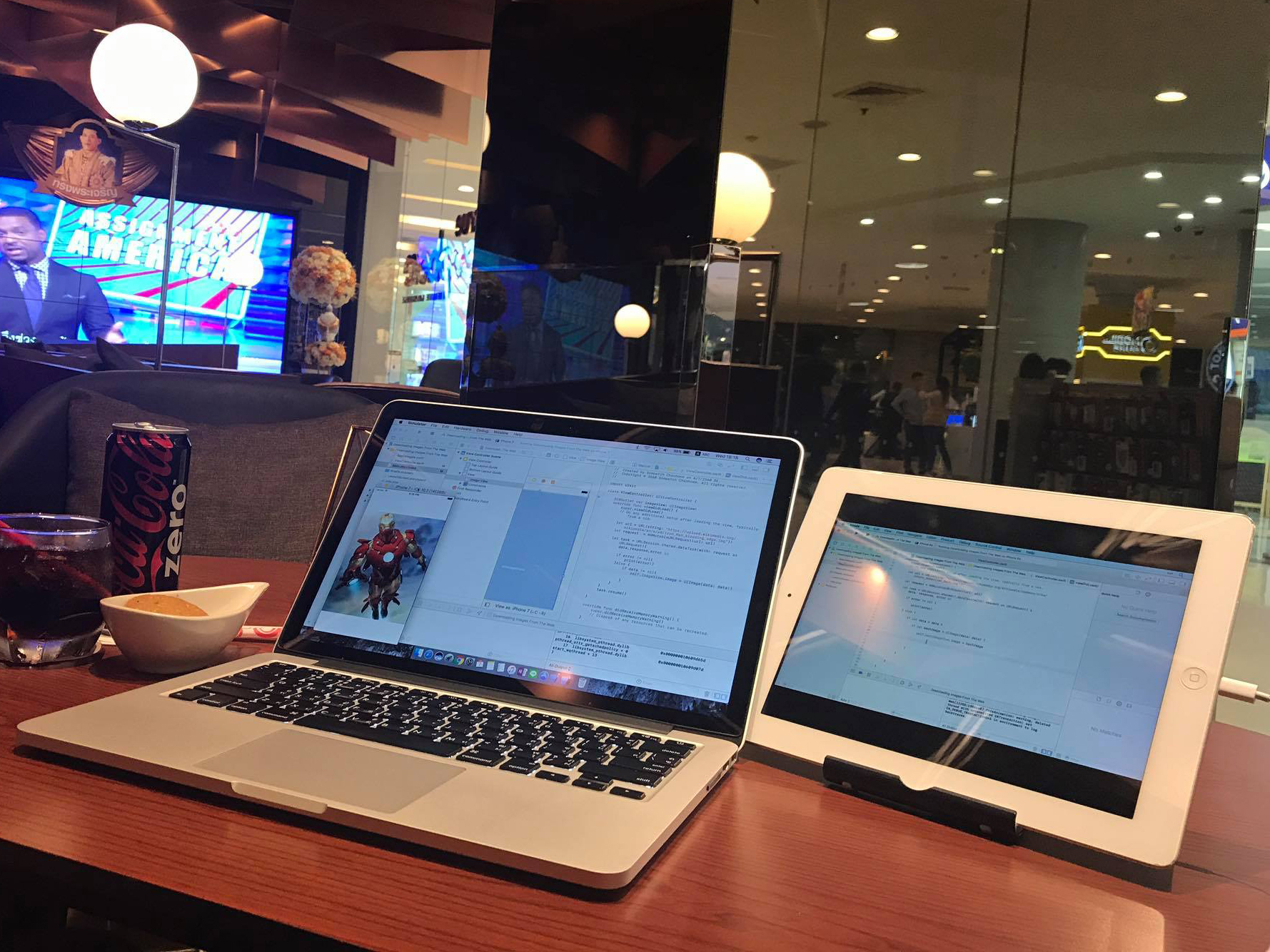
Ipad / Iphone สามารถเชื่อมต่อเป็นจอคอมพิวเตอร์ด้วยความละเอียดสูงโดยเฉพาะรุ่นที่แสดงผลแบบ Retina เพียงแค่เชื่อมต่อด้วยสาย USB เข้ากับคอมพิวเตอร์ ซึ่งใช้ได้ทั้ง OSX และ Windows การใช้งานให้ดาวน์โหลดแอพพลิเคชั่น Duet บน Ipad/Iphone จาก App Store(ราคาราวๆ 6xx บาท) ซึ่งเราจะนำไปต่อกะคอมเครื่องไหนก็ได้ที่ลงโปรแกรม Duet ไว้ จากคลิปใช้ Ipad Retina เชื่อมต่อกับ Windows (สำหรับ OSX เสียบสายแล้วใช้งานได้เลย ส่วน Windows ต้องลง itune ก่อนนะ) ความรู้สึกจาการใช้งาน การตอบสนองการคลิก การเลื่อน แดรก ถึอว่าใช้งานได้ดีเลย ประโยชน์ : ช่วยเพิ่มพื้นที่หน้าต่างการทำงานหมือนเราได้จอ Retina Monitor ขนาดพกพา หรือเวลาพรีเซนต์งานก็หันหน้าจอ Ipad ให้คนอื่นดูได้เลยอาจจะไม่ต้องต้องพก Projector หรือพกจอ Monitor ไปด้วย…
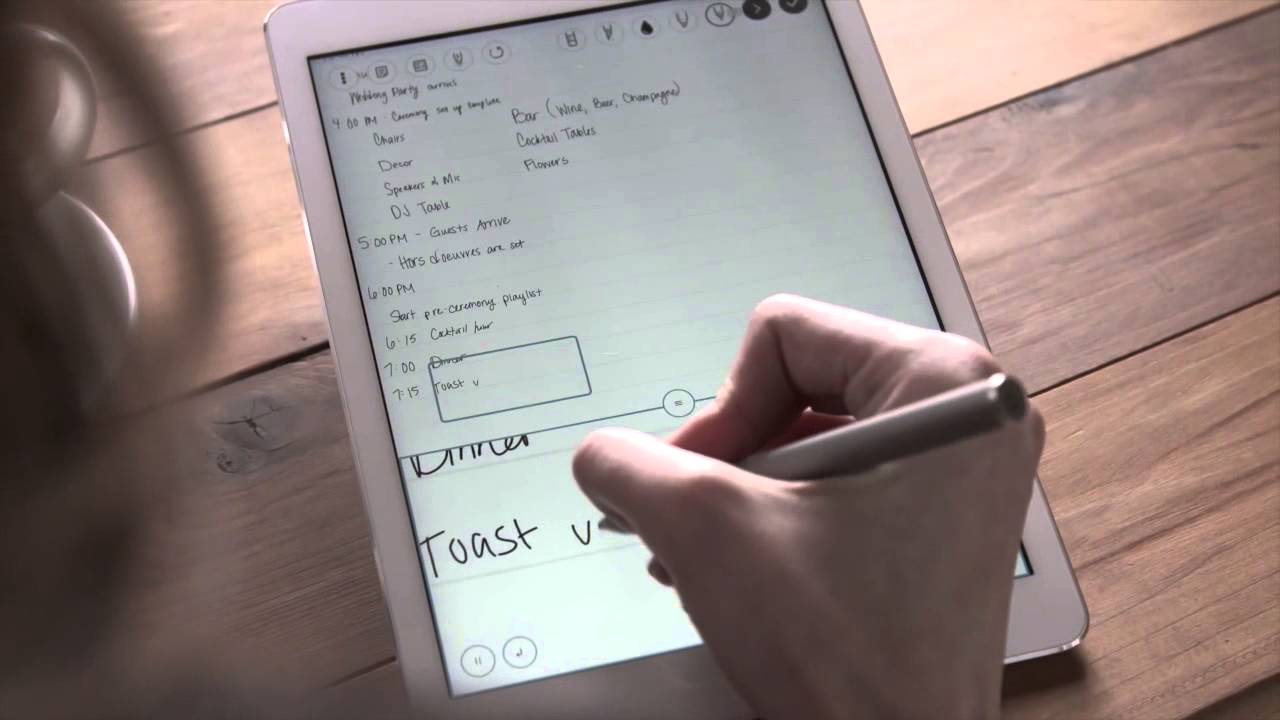
ทดสอบการจดบันทึกบน iPad ด้วย Stylus (Adonit รุ่น Jot Script) เป็นปากกาที่เชื่อมต่อ Bluetooth ได้ สำหรับคนที่มี iPad อยุ่แล้วถือเป็นอุปกรณ์ที่น่าหามาใช้เพิ่มเลยทีเดียว ส่วนตัวผมเป็นคนจดด้วยปากกาช้ามาก เพราะเดือนๆนึงจับปากการเขียนแทบจะนับครั้งได้ ปกติพิมพ์เอาจะไวกว่า (ก็วันๆเขียนแต่โปรแกรม ฮรี่ๆ) แต่บางเวลาเราก็ไม่สามารถเปิดคอมเพื่อพิมพ์ได้ ก็เลยต้องหาปากกาตัวนี้มาลอง เล่าให้ฟังในโลกของ iOS Device ทั้งหลายทั้ง iPhone/iPad เค้าจะมีการตรวจจับการสัมผัสของนิ้วที่หน้าจอว่าต้องมีการสัมผัสขนาดแค่ไหนถึงจะรู้ว่าเป็นนิ้วมือ ทำให้ปากกา Stylus ช่วงแรกๆจะเป็นแบบหัวยางใหญ่ๆ (ราวๆ 6mm.) หรือจะมีจานวงกลมที่หัวปากกาเพื่อให้เสมือนเราใช้นิ้วสัมผัสที่หน้าจออยู่ แต่ปัจจุบันมีการพัฒนาใช้หัวแบบ Pixelpoint และมีการปล่อยพลังงานอ่อนๆออกมาที่หัวปากเพื่อหลอก iPhone/iPad ว่านี่คือนิ้วฉันกำลังเขียนแกอยู่นะ เจ๋งจริงไรจริง!! สิ่งที่ชอบมากๆคือเราสามารถวางมือบน ipad ได้เลยเมื่อเชื่อม Bluetooth กับแอพแล้ว โดยแอพจะรับข้อมูลการเขียนจากปากกาเท่านั้น ความสามารถของ Stylus รุ่นอื่นๆยังมีอีกเช่นรองรับแรงกดได้ถึง 2048 จุด ซึ่งก็เหมาะกับสาย Art…